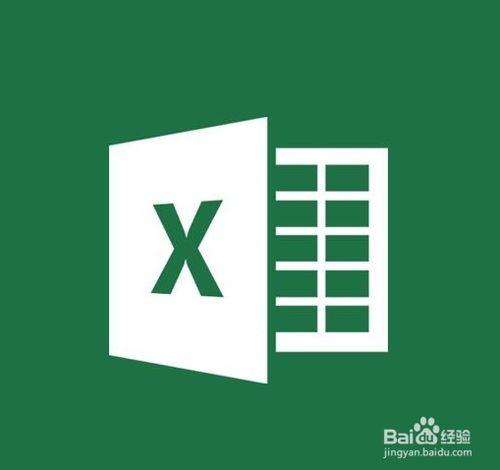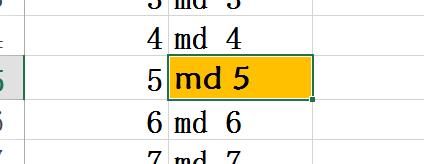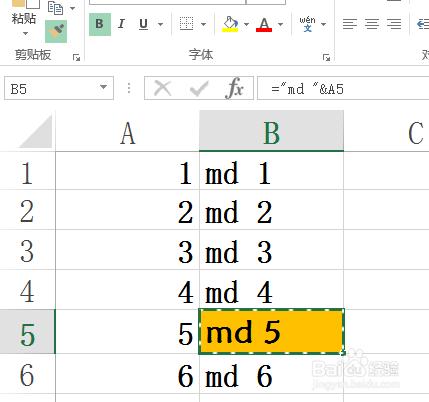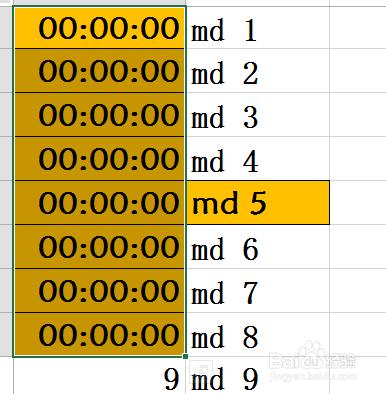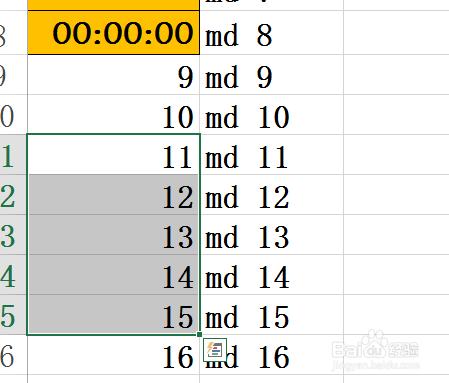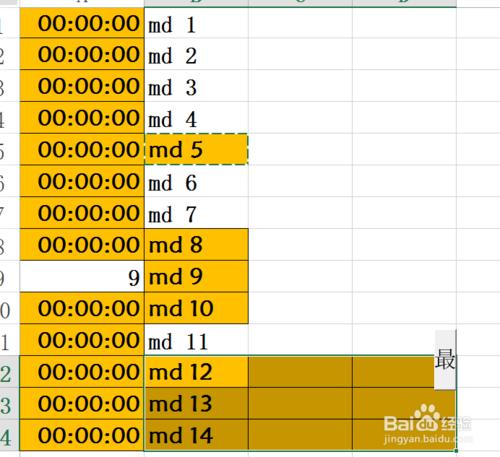excel中不連續單元格使用格式刷的方法
工具/原料
excel2013
更多經驗請關注,如果幫到了你,請在上方給個投票謝謝支援。 好人一生平安。
先頂後看年薪百萬,如果幫到了你,幫忙給個好評,這對小編很重要,萬分感謝。
方法/步驟
首先我們開啟一個工作樣表作為例子。
我們設定了一個單元格的格式後,如果還有批量的單元格需要設定相同的格式,那麼我們可以藉助格式刷這樣一個工具。
首先用滑鼠點選該設定好的單元格,然後在標籤面板中找到格式刷工具,使用滑鼠左鍵點選一下。這時候格式刷是點選狀態,單元格有虛線框選,滑鼠指標旁有小刷子指示。
在需要設定單元格格式的單元格上按住滑鼠左鍵並拖動,放開後即可完成單元格格式的設定。
這裡出現了一個問題是,當我放開了滑鼠左鍵後會退出格式刷狀態,如果我還需要在不同的單元格內設定格式,則需要重新進行源單元格選取,這樣很麻煩。
其實有很簡單的方法,在我們選取源單元格後,使用滑鼠左鍵雙擊格式刷工具圖示,那麼我們就可以設定不連續區域的單元格格式了,退出時按下esc鍵即可。
注意事項
謝謝你的觀看。